Heim >Web-Frontend >uni-app >So stellen Sie ein, dass die Navigationsleiste in Uniapp ausgeblendet und angezeigt wird
So stellen Sie ein, dass die Navigationsleiste in Uniapp ausgeblendet und angezeigt wird
- 藏色散人Original
- 2020-12-22 17:26:3411634Durchsuche
So stellen Sie ein, dass die Navigationsleiste in Uniapp ausgeblendet und angezeigt wird: Rufen Sie zuerst die Objektinstanz der Webansicht auf der aktuellen Seite ab, suchen Sie dann die Daten, die geändert werden müssen, und ändern Sie dann „titleNView.autoBackButton=false“. "; und schließlich titleNView zurücksetzen.
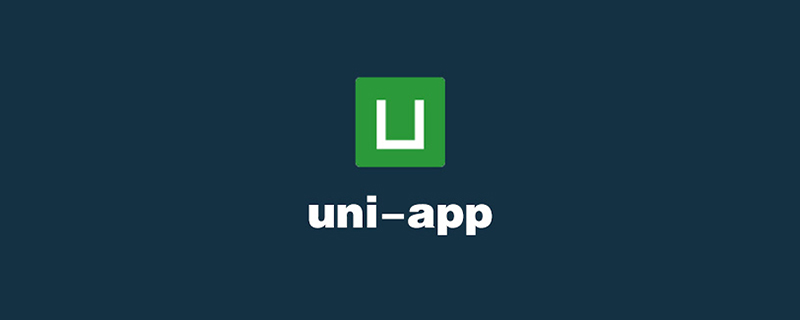
Die Betriebsumgebung dieses Tutorials: Windows7-System, Uni-App2.5.1-Version. Diese Methode ist für alle Computermarken geeignet.
Empfohlen (kostenlos): Uni-App-Entwicklungs-Tutorial
Uniapp zeigt/versteckt dynamisch die Schaltfläche „Zurück“ in der oberen Navigationsleiste.
Uniapp ändert dynamisch die obere Navigationsleiste
let pages = getCurrentPages() let page = pages[pages.length - 1]; let currentWebview = page.$getAppWebview();Drucken Sie, suchen Sie die Daten, die geändert werden müssen
let titleNView = currentWebview.getStyle().titleNView
console.log(titleNView)
//打印结果
{
"autoBackButton": true,
"backgroundColor": "#F8F8F8",
"dock": "top",
"height": 44,
"position": "dock",
"statusbar": {},
"tags": [],
"titleColor": "#000000",
"titleText": "纸板入库",
"type": "default"
}, ändern Sie dann titleNView.autoBackButton = falseund setzen Sie schließlich titleNView zurück
currentWebview.setStyle({
titleNView:titleNView
}) Wenn Sie den Titel der Navigationsleiste ändern möchten, benötigen Sie den obigen Code nicht. Rufen Sie einfach uni auf .setNavigationBarTitle() direkt. Wie folgt uni.setNavigationBarTitle({
title: '新的标题'
});Das obige ist der detaillierte Inhalt vonSo stellen Sie ein, dass die Navigationsleiste in Uniapp ausgeblendet und angezeigt wird. Für weitere Informationen folgen Sie bitte anderen verwandten Artikeln auf der PHP chinesischen Website!

